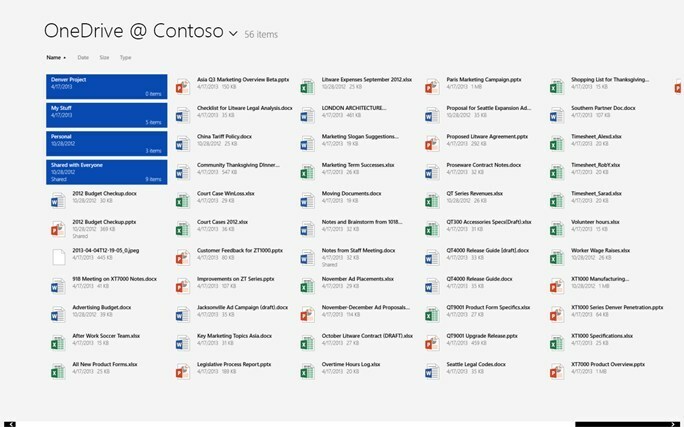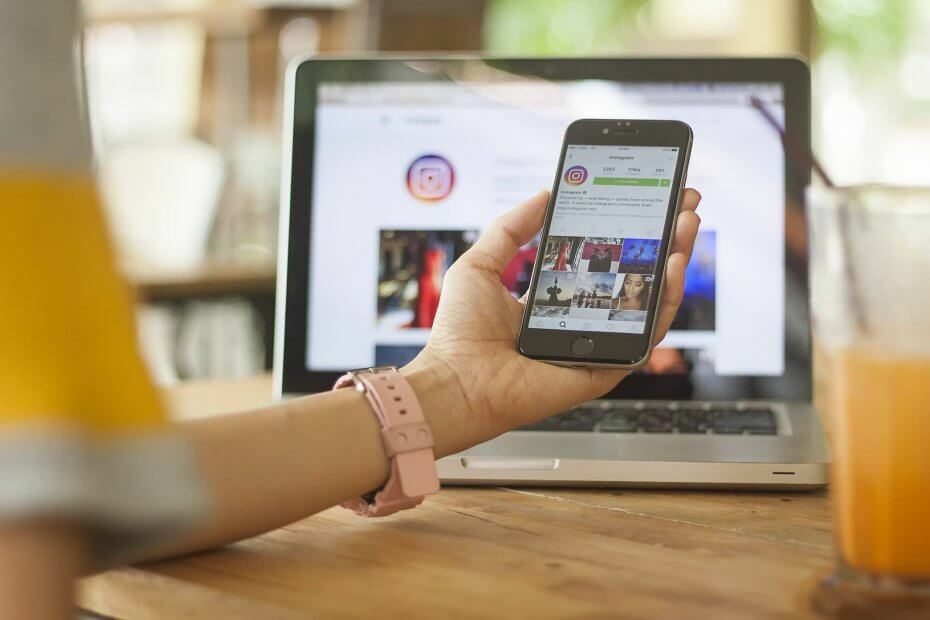- A Netflix letöltési hibájának megszerzése azt jelenti, hogy elérte valamilyen határt a műsorok / filmek letöltésének képességében.
- A hibaüzenet legvalószínűbb oka az a tény, hogy sok videót töltött le, és most elérte a megengedett határt.
- Átfogóbb és alaposabb információkért nézze meg a következőt: Netflix Hub.
- Annak biztosítása érdekében, hogy mindig találjon módot a Netflix hibák megoldására, fontolja meg a könyvjelzők használatát Netflix hiba szakasz.

Ez a szoftver folyamatosan futtatja az illesztőprogramokat, és így megóvja az általános számítógépes hibáktól és a hardverhibáktól. Ellenőrizze az összes illesztőprogramot most 3 egyszerű lépésben:
- Töltse le a DriverFix alkalmazást (ellenőrzött letöltési fájl).
- Kattintson a gombra Indítsa el a szkennelést hogy megtalálja az összes problémás illesztőprogramot.
- Kattintson a gombra Frissítse az illesztőprogramokat új verziók beszerzése és a rendszer hibás működésének elkerülése érdekében.
- A DriverFix alkalmazást letöltötte 0 olvasók ebben a hónapban.
A Netflix lehetővé teszi a nézők számára, hogy filmeket és tévéműsorokat töltsenek le offline megtekintés céljából. Időnként azonban a Netflix letöltési hibát mutathat, amikor bármilyen tartalmat megpróbál letölteni eszközére.
Az alábbiakban felsorolhatunk néhány Netflix letöltési hibát:
El kell távolítania a letöltéseket erről az eszközről vagy egy másik, a tervbe vett eszközről. További információért keresse fel a help.netflix.com webhelyet. (10016-22005)
Túl sok eszközre töltött le. Távolítsa el a letöltéseket egy másik eszközről, vagy keresse fel a netflix.com/changeplan webhelyet a tervbeállításokért. (NQL.23000)
Letöltések túl sok eszközre
Próbálja meg eltávolítani a letöltéseket erről az eszközről. (NQL.23000)
Ezek a hibák általában akkor jelentkeznek, ha túllépte annak az eszköznek a maximális számát, amely egyszerre tárolhatja a letöltött címeket.
Ebben a cikkben a legjobb megoldásokat tárjuk fel a Netflix letöltési hibájának kijavítására az eszközön.
Hogyan lehet kijavítani a Netflix letöltési hibát?
1. Töröljön egy letöltött címet
iPhone / iPad

- Nyissa meg a Netflix kb.
- Koppintson a Letöltések ikonra (lefelé mutató nyíl).
- Koppintson a Szerkesztés a jobb felső sarokban.
- Válaszd a x ikonra a cím eltávolításához az eszközről.
- Próbálja meg letölteni azt a műsort, amelyben a hiba látható.
Android telefon és tablet

- Nyissa meg a Netflix alkalmazást, majd érintse meg a gombot profil.
- Érintse meg a Letöltések ikon alján.
- Koppintson a Szerkesztés (ceruza) a jobb felső sarokban.
- Válassza ki a törölni kívánt műsorokat.
- Koppintson a Töröl ikon (szemét lehet) törölni.
- Próbálja meg újra letölteni a Netflix tartalmát, és ellenőrizze, hogy a hiba megoldódott-e.
Frissítse Netflix-csomagját

- Ha nem szeretné törölni a Netflix műsorokat, és több eszközön tárolni szeretné őket, frissítheti a streaming tervet.
- A Netflix egy több eszközre kiterjedő tervet kínál, amely lehetővé teszi a felhasználók számára, hogy a letöltött címeket egyszerre 1 vagy 4 eszközön tárolhassák.
- Nézd meg Netflix-tervek hogy frissítse a jelenlegi tervét.
8 legjobb ingyenes VPN a Netflix számára [Windows 10 és Mac felhasználók]
2. Nem lehet TV-műsort vagy filmet letölteni
Futtassa a Netflix alkalmazás diagnosztikáját

- Nyissa meg a Netflix kb.
- Érintse meg Több.
- Válassza a lehetőséget Alkalmazásbeállítások.
- Görgessen le a Diagnosztika és válassza ki Letöltés.
- Az alkalmazás a következő hibakód egyikét jelenítheti meg:
NA.2
OF.NA.4
OF.NA.6
OF.NA.7 - A probléma kijavításához vegye fel a kapcsolatot a Netflix ügyfélszolgálatával a hibakóddal. A kódban is kereshet, hogy online megoldást találjon.
Törölje a Netflix alkalmazás adatait

- Nyissa meg androidos telefonján Beállítások.
- Menj Alkalmazások> Minden alkalmazás.
- Nyisd ki Netflix a telepített alkalmazások listájáról.
- Válassza a lehetőséget Tárolás.
- Érintse meg Adatok törlése majd érintse meg a elemet rendben megerősítéséhez.
- Indítsa újra a Netflix alkalmazást, és ellenőrizze, hogy a hiba megoldódott-e.
Engedélyezze a letöltési tárhelyet

- Tiéden Android eszköz, nyissa meg Beállítások.
- Válassza a lehetőséget Alkalmazások.
- Nyisd ki Netflix alkotják a listát.
- Válassza a lehetőséget Engedélyek.
- Kapcsolja be a Tárolás opció Tovább.
- Indítsa újra a Netflix-et, és ellenőrizze az esetleges fejlesztéseket.
3. Frissítse / telepítse újra a Netflix-et
Android telefon / tabletta

- Először nyissa meg a Play Áruházat, és ellenőrizze, hogy elérhető-e frissítés a Netflixhez.
- Telepítse a frissítést, hogy lássa, megoldódott-e a hiba.
- Ha a probléma továbbra is fennáll, próbálja meg újratelepíteni az alkalmazást.
- A kezdőképernyőn nyissa meg az alkalmazások menüt.
- Érintse meg és tartsa lenyomva a gombot Netflix ikon.
- Érintse meg Eltávolítás.
- Az eltávolítás után nyissa meg a Play Áruházat, és telepítse újra a Netflix szoftvert.
IPad / iPhone készülékhez

- A kezdőképernyőn érintse meg és tartsa lenyomva a ikont Netflix ikon.
- Koppintson a x a Netflix ikon bal felső sarkában.
- Koppintson a Töröl az alkalmazás eltávolításához.
- Nyissa meg az App Store-t, és keressen rá a Netflix-re.
- Telepítse az alkalmazást, és ellenőrizze az esetleges fejlesztéseket.
A Netflix letöltési hiba akkor fordulhat elő, ha a felhasználó túllépte az eszköz által egyszerre tárolható maximális letöltéseket. Ez megoldható a címek törlésével, vagy frissítheti a tervet.
Más esetekben a probléma az eszközével vagy a Netflix alkalmazással lehet. Kövesse a lépéseket az eszközével és az alkalmazással kapcsolatos problémák elhárításához.
Gyakran Ismételt Kérdések
A Netflix letöltési korlátjának visszaállításához nyissa meg a Netflix alkalmazást a telefonján, kattintson a gombra Több, majd válassza a lehetőséget Beállítások. Válassza a lehetőséget Az összes letöltés törlése hogy helyet teremtsen többnek.
A Netflix letöltések törléséhez az összes használt eszközről egyszerűen jelentkezzen be fiókjába, nyissa meg a Számlabeállítások, kattintson a gombra KezelésLetöltéseszközök, és válassza ki az eltávolítani kívánt eszközöket a listából.
Egyes Netflix-filmek eltérő licencszerződések miatt nem biztos, hogy elérhetők az Ön területén. Ennek megkerüléséhez használja a VPN szolgáltatás a Netflix számára.